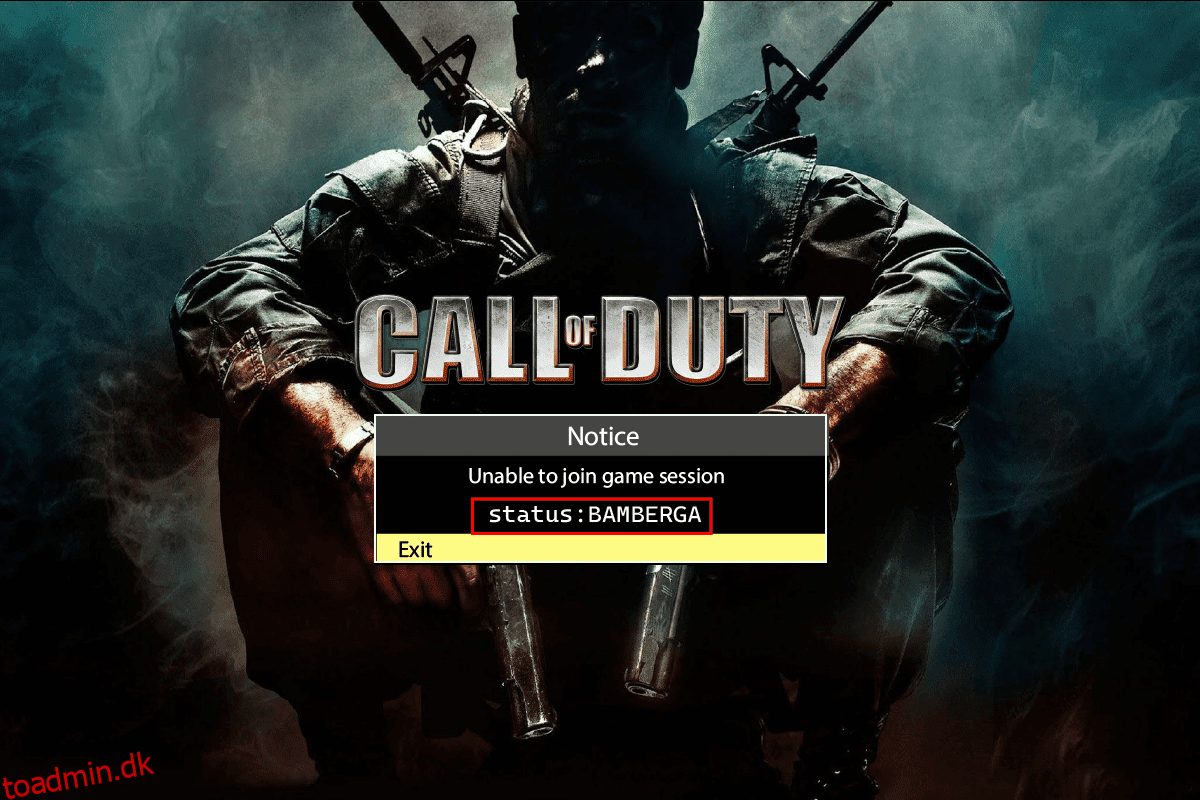Call of Duty Infinite Warfare er et futuristisk spil udviklet af Infinity Ward og udgivet af Activision. Også selvom den fik negativ modtagelse inden lanceringen. Spillet blev betragtet som en succes efter dets udgivelse. Spillere rapporterer dog om Infinite Warfare-fejl bamberga, der forekommer i spillet på alle platforme. Denne type fejl opstår især, når du forsøger at deltage i en online session med en ven. Hvis du leder efter, hvordan du løser Call of Duty Infinite Warfare-fejlen bamberga, er du i den rigtige artikel. Her vil du lære om metoderne til effektivt at fejlfinde Call of Duty Infinite Warfare-fejl bamberga-problem og nyde spillet til dets fulde potentiale med din ven. Så lad os komme i gang.
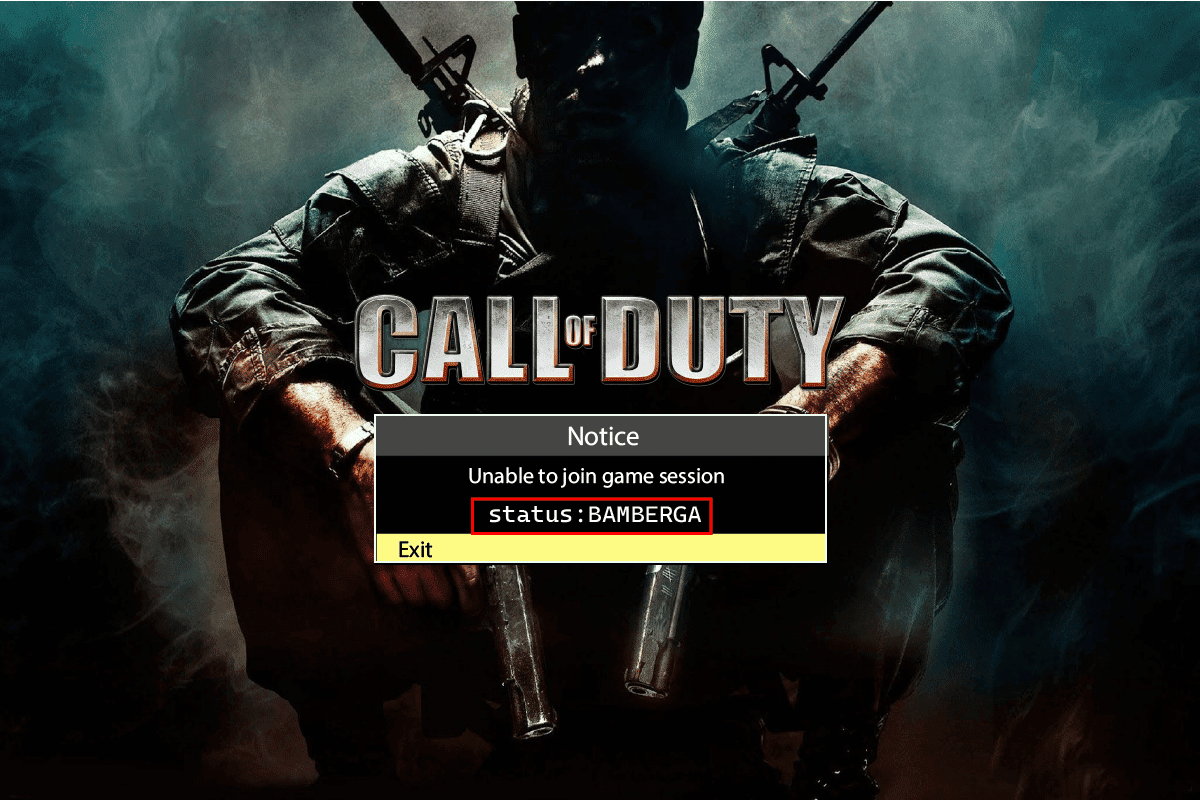
Indholdsfortegnelse
Sådan rettes Infinite Warfare Error Bamberga
Før vi kommer til at rette fejlen, lad os se nogle punkter om, hvorfor denne fejl opstår
- Problemer med NAT (netværksadresseoversættelse)
- UPnP er deaktiveret
- Varierende IP-adresse
Metode 1: Genstart spillet
Spillere rapporterede, at ved at genstarte spillet, kunne de løse det Uendelig krigsførelse fejl bamberga. Dette gælder for alle platforme, dvs. PS4, Xbox One og PC. Afslut spillet helt og genstart konsollen eller pc’en og prøv at oprette forbindelse online igen og se, om det virker.
Metode 2: Brug netværksadresseoversættelse
For at få adgang til internettet kræves der én offentlig IP-adresse til en enhed. Netværksadresseoversættelses primære anvendelse er at forbinde flere enheder til kun én IP-adresse. Dette gør det igen muligt for forskellige enheder at forbinde. Dette er nyttigt til spil, hvor spillere kan mødes online ved hjælp af NAT. Hvis der er en uoverensstemmelse med NAT i en af enhederne, vil spilserveren ikke acceptere din forbindelse, hvilket fører til Infinite Warfare-fejlen bamberga. Kontroller, om NAT er deaktiveret på din enhed, tre forskellige metoder er givet i henhold til en anden platform. For at kontrollere status,
Mulighed I: På Windows
1. Åbn menuen Indstillinger ved at trykke på Windows + I-tasterne samtidigt.
2. Klik på Gaming for at se muligheder om NAT.

3. Klik på Xbox-netværk i venstre side.

4. I denne menu kan du kontrollere typen af NAT.
5. Hvis NAT-typen viser, at Teredo ikke er i stand til at kvalificere sig eller lukket, må dette være årsagen til Infinite Warfare-fejlen bamberga-problemet. Du kan klikke på Fix it-knappen for at løse problemet automatisk.

6. Hvis problemet fortsætter, kan der være et problem med din internetforbindelse fra hotspottet eller din router.
Mulighed II: På PlayStation 4
1. På hovedstartskærmen på din PS4 skal du navigere til menuen Indstillinger.

2. Klik nu på Netværk, denne menu vil have muligheder relateret til NAT.
3. Klik på Vis forbindelsesstatus i netværksmenuen.
4. En forbindelsestest vil finde sted, vent til den er fuldført.
5. Nu vil NAT blive vist på skærmen.
Bemærk: Baseret på internetforbindelsen og andre faktorer vil NAT-typen være en af de tre typer, som vil blive vist på din skærm. Alle mulige NAT-typer til Playstation 4-systemet er
- NAT type 1 = åben
- NAT type 2 = moderat
- NAT type 3 = strengt lukket
6. Hvis den viser NAT type 1 og NAT type 2, er problemet ikke relateret til NAT.
Mulighed III: På Xbox One
1. Tryk på Xbox-knappen for at få guidemenuen frem.

2. Vælg derefter Profil og system > Indstillinger.

3. I menuen Indstillinger skal du navigere til fanen Netværk og klikke på Netværksindstillinger.

4. I den næste menu, under Aktuel netværksstatus, vil NAT-typen blive vist.
5. Kontroller, om feltet NAT-type er åben eller lukket.

6. Hvis den viser Lukket, skal du følge nedenstående metode.
Mulighed IV: Aktiver UPnP (hvis NAT er lukket)
Den mest almindelige løsning, hvis NAT’en er lukket, er at aktivere UPnP-funktionen. Universal Plug and Play-funktion er et sæt netværksprotokoller (instruktioner), der gør det muligt for forskellige enheder at oprette forbindelse. Læs vores guide til, hvordan du ændrer NAT-type på pc.

Metode 3: Aktiver statisk IP
I tilfælde af en konsol kan Infinite Warfare-fejl bamberga skyldes forkerte TCP/IP-indstillinger. Så du kan prøve at implementere en statisk IP-adresse og se, om det løser problemet.
Mulighed I: På Windows
1. Tryk på Windows-tasten, skriv kommandoprompt og klik på Kør som administrator.

2. Klik på Ja, når du bliver bedt om det af brugerkontokontrol
3. Skriv ipconfig i CMD’en og tryk på Enter-tasten. at kende IPV4-adressen.

4. Noter IPv4-adressen, undernetmasken og standardgatewayen.
Mulighed II: På PlayStation 4
1. Gå til menuen Indstillinger, og vælg netværksindstillingen.

2. Vælg indstillingen Vis forbindelsesstatus.
3. Naviger nu til Opsæt internetforbindelse og vælg den brugerdefinerede indstilling.
4. Skift her til Manuel, denne menu vil lade dig indstille manuelle indstillinger for netværket.

5. Udfyld IPv4-adressen, undernetmasken og andre detaljer, som du har noteret dig på pc’en.
Mulighed III: På Xbox One
1. Start Xbox Settings-menuen.
2. Naviger derefter til Generel indstilling.

3. Gå nu til netværksindstillingerne for at få adgang til indstillinger for indstilling af statisk IP.

4. Til sidst skal du vælge Avancerede indstillinger.

5. Udfyld alle de værdier, som du har noteret dig tidligere. Genstart systemet og se, om Infinite Warfare-fejl bamberga-problemet er løst.
Metode 4: Videresend manuelt serverporte
Hvis du har en router, der er gammel, eller hvis den ikke understøtter UPnP, skal du manuelt videresende porten i din router, hvilket vil etablere en vellykket forbindelse med serveren.
1. Log ind på din router-hjemmeside, klik på Avancerede indstillinger og gå til menuen Port Forwarding.

2. Nedenfor er angivet UDP- og TCP-porte for hvert system. Indtast porten i henhold til den platform, du spiller spillet på.
- PC (TDP): 3074, 27015-27030, 27036-27037
- PC (UDP): 3074, 4380, 27000-27036
- PS4 (TCP): 80, 443, 1935, 3074, 3478-3480
- PS4 (UDP): 3074, 3478-3479
- Xbox One (TCP): 53, 80, 3074
- Xbox One (UDP): 53, 88, 500, 3074, 3076, 3544, 4500
3. Genstart routeren, konsollen eller pc’en efter indtastning af værdierne. Dette vil rette Call of Duty Infinite Warfare fejl bamberga.
Ofte stillede spørgsmål (ofte stillede spørgsmål)
Q1. Hvad betyder bamberga fejl?
Ans. Fejlen opstår, når en spiller er forbundet online; årsagen til dette kan skyldes lukket NAT og/eller forkerte TCP/IP-indstillinger i din router.
Q2. Hvordan rettes bamberga-fejl?
Ans. Der er forskellige rettelser til denne fejl. Se artiklen for at løse problemet.
Q3. Hvorfor bliver Call of Duty Infinite Warfare ved med at gå ned?
Ans. Der kan være RAM-problemer eller andre systemproblemer, prøv at genstarte systemet for at løse fejlen.
***
Vi håber, at ovenstående artikel om Sådan rettes Infinite Warfare-fejl bamberga hjalp dig med at løse dit problem. Glem ikke at skrive en kommentar for spørgsmål eller forslag.